Pas skermhelderheid aan in Windows 10maklikste maniereenis om te gebruikVertoon hardeware kontroles.
Vandag is die meeste vertooneenhede LCD-, LED- of slimmonitors.
In die ou dae van XP en Windows 7 het CRT-monitorsbeheer lessenaar helderheidgroot knoppie.
In 2019 sal skerms deur verskeie toestelle en bedryfstelsels gedeel word.Windows 10 is een so 'n bedryfstelsel.
Jy kan nou selfs jou Android-skerm op jou Windows 10-rekenaar deel.
Daar is verskillende soorte Windows 10-rekenaar- en skootrekenaartoestelle.
Contents [show]
- 1 Oor die stand van die 2019-vertoning
- 2 'n Bietjie oor Windows 10 Helderheidskontroles
- 3 Ons het "Brightness Slider" om die helderheid van die skerm aan te pas.
- 4 Hoe om die helderheid van die skerm te verander met GPU-kontroles
- 5 Pas die helderheid op Windows 10 aan met die funksie (Fn) sleutels op jou sleutelbord
- 6 Windows 10-instellings om die helderheid van die skerm te verander
- 7 Beheer die helderheid van die skerm in Windows 10 deur die beheerpaneel te gebruik
- 8 Hoe om Windows 10-skermhelderheid aan te pas wanneer dit op battery is en ingeprop
- 9 Kragbesparingsmodus wanneer die oorblywende batterylewe laag is
- 10 Hoe om helderheidinstellings te verander met kragopsies
- 11 Hoe om probleme met die helderheid van die skerm op te los in Windows 10
- 12 Ag hi, lekker om jou te ontmoet.
Oor die stand van die 2019-vertoning
Voorheen was die skerm ekstern.
Nou het ons 2-in-1, 360-grade draaibare rekenaarskerms, ultra-dun skootrekenaars, alles-in-een rekenaars, en meer.
Daarom is die grootte van die hardewarekontroles dun en moeilik om te bedryf.
In hierdie geval, helderheid beheer sagteware is baie nuttig.
ons kan hierdie gebruik deurGrafiese drywer-kontrolepaneelprogram in plaas daarvan om met die vertoontoestel te vroetel en die reeds brose en dun knoppies te breek.
'n Bietjie oor Windows 10 Helderheidskontroles
Windows 10 het sedert sy ontstaan baie veranderinge ondergaan.Ons het verskillende opdaterings soos 1703, 1709, 1803, 1809 ens.
Die nuutste weergawe word genoemOpdateer Oktober 2019, bekend as die "1903"-opdatering.
Microsoft is in staat om gebruikersterugvoer te verstaan en toepaslike stappe te neem in die vorm van nuwe kenmerke.
As gevolg van lessenaar enskootrekenaar handelsmerk(soos Samsung, Acer, ThinkPad, ens.) het verskillende sleutelbordkontroles, so Windows 10 het 'n nuwe kenmerk van helderheidbeheer in weergawe 1903.
Ons het" Helderheid Slider ” om die skermhelderheid aan te pas.
Lees die artikel hieronder om te vind en te verstaan hoe hierdie kenmerk werk.
Maar daar is 'n probleem!
DitOngemakVir alle skootrekenaars en rekenaars.
Hier is die voorwaardes -
- Dit werk net met interne monitors.As jou SVE met 'n kabel of draad aan die monitor gekoppel is, is dit waarskynlik onder die eksterne monitor.In 'n ander sin moet die skerm in die rekenaar ingebou word.
- Die Aksiesentrum vertoon die Helderheid-skuifbalk.In Windows 10 weergawe 1903 kan jy gaan na -stel op> 系統 > vertoon, gebruik dan "verander helderheid" Skuif om die helderheid van die skerm aan te pas.
- As die skuifbalk nie sigbaar is nie of nie werk nie, probeer om jou grafiese adapterbestuurder op te dateer.Dit kan gedoen word deur Toestelbestuurder of deur die GPU-kontrolepaneel te gebruik.
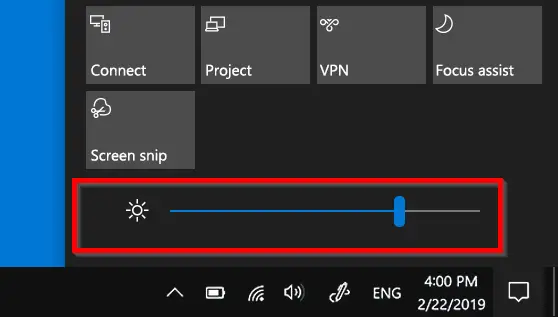
Hoe om die helderheid van die skerm te verander met GPU-kontroles
As jy 'n grafiese kaart soos NVIDIA gebruik, het jy dalk 'n aparte beheerpaneel nodig.
Jy kan dit in die beheerpaneel vind.Ek gebruik byvoorbeeld die NVIDIA GeForce 210 grafiese drywer.
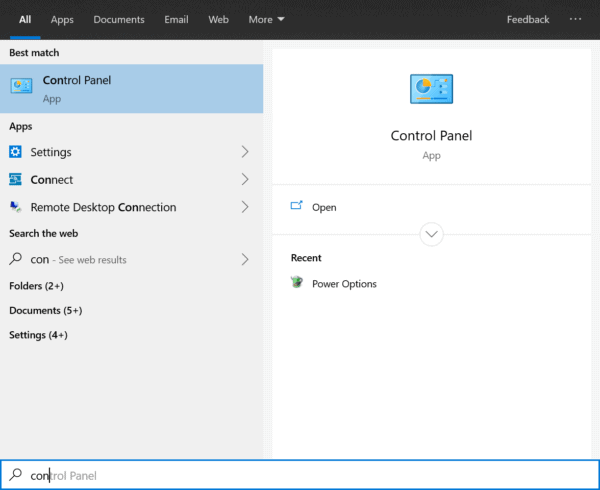
- in die NVIDIA-kontrolepaneel "vertoon", daar is 'n afdeling genaamd "Pas lessenaarkleurinstellings aan"Opsies.
- Aan die regterkant kan jy "Kies hoe om die kleur te stel".
- Jy kan dan kies om "Gebruik NVIDIA-instellings"Opsies.
- Hier onder is daar "helderheid"Met"Kontras"stel op.
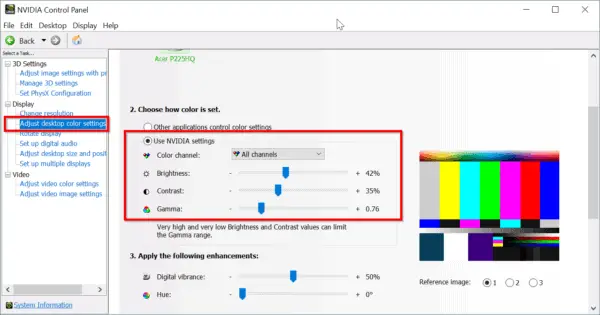
Jy kan die skuifbalk op of af skuif om die helderheid van die skerm te verhoog of te verlaag.
klik dan"aansoek"Knoppie.
LET WEL: Hierdie metode sal slegs werk as jou skerm of monitor aan die grafiese kaart gekoppel is.Dit werk met eksterne monitors of enige soort monitor.So as jy 'n lessenaar of rekenaar het waar die Windows 10 helderheid skuifbalk nie sigbaar is nie, dan kan jy hierdie opsie gebruik.
Pas die helderheid op Windows 10 aan met die funksie (Fn) sleutels op jou sleutelbord
Indien gebruikSkootrekenaar sleutelbord, Jy kanGebruik die funksie sleutelsBeheer die helderheid van die skerm.
Afhangende van die model en handelsmerk van die rekenaar, moet sleutels soos F1 en F2Verhoog of verminder helderheid.Aangesien ons sleutels van F1 tot F12 het, kan die volgorde vir Samsung-, ThinkPad- en Acer-rekenaars anders wees.
Acer se wonderlike speletjie-skootrekenaar – ph315-53-72xd
Jy kanop die funksiesleutelssienhalwe son simbool, wat aandui dat dit 'n helderheidsbeheer is.
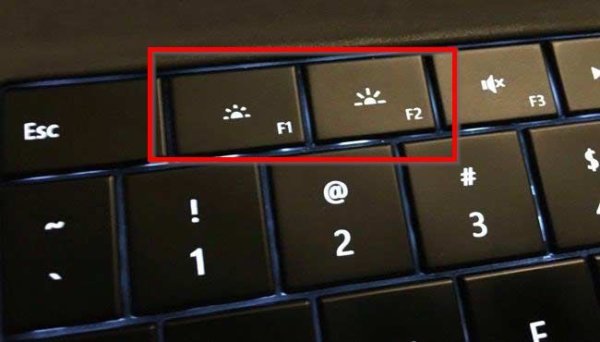
Windows 10-instellings om die helderheid van die skerm te verander
Volg hierdie stappe.
stap 1: Druk Win + I-sleutels om Windows-instellings oop te maak.Dit is die nuwe koppelvlak vir die beheer van instellings in Windows 10.
stap 2:Enter"Stelsel > Vertoon.
stap 3: Aan die regterkant kan jy sien "Helderheid en kleur"stel op.
stap 4: Beweeg die skuifbalk vorentoe of agtertoe om die skermhelderheid aan te pas.
stap 5: Jy kan ook merk "Verander outomaties helderheid wanneer beligting verander"Opsie.
stap 6: dit sal aktiveerAanpasbare helderheidsfunksie,Moet功能Sal outomaties aanpas by die omringende lig.
Beheer die helderheid van die skerm in Windows 10 deur die beheerpaneel te gebruik
Gaan soos volg te werk:
stap 1: Druk die Win-sleutel en voer "Beheer" of 'n paar letters in.
stap 2:Klik opbeheer paneelOpsies.
stap 3: Snuffel"Hardeware en klank > Kragopsies.
Stap 4: "Die "Skermhelderheid"-skuifbalk is regs onder.
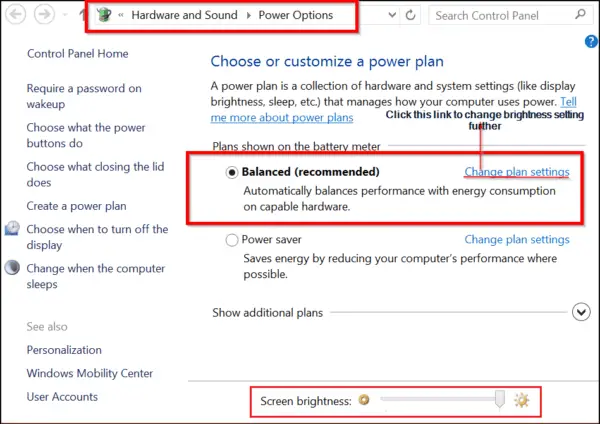
Hoe om Windows 10-skermhelderheid aan te pas wanneer dit op battery is en ingeprop
Ons weet dat hoe helderder dit is, hoe meer batterylewe sal dit neem.
In 'n skootrekenaar is die belangrike aspek die hoeveelheid krag wat oorbly.
As jy nie krag het nie en in die tuin sit, is dit moeilik om krag te kry.
Jy moet staatmaak op die krag van die battery self.In hierdie geval moet jy batterylewe bespaar.
So wanneer jy by 'n kragaansluiting ingeprop is, wil jy dalk hê dat die helderheid hoog moet wees en die helderheid laag moet wees wanneer jy op battery is.
Beheerpaneel > Hardeware en klank > Kragopsies
Kies die kragplan wat jy nou gebruik en klikVerander planinstellings".
"gebruikbattery"Met"insit"verskillende opsies het.
Opsies"Pas plan helderheid aan"is ook beskikbaar.
Wanneer op battery of ingeprop, skuif die skuifbalk op of af om die skootrekenaar se helderheid aan te pas.
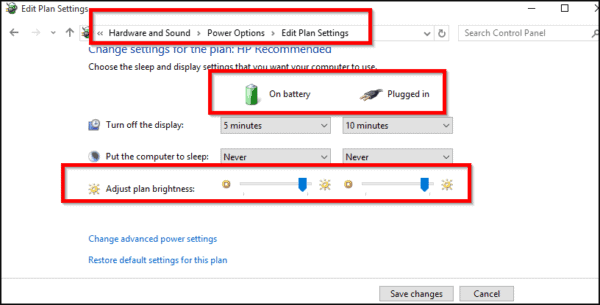
Kragbesparingsmodus wanneer die oorblywende batterylewe laag is
Wanneer die battery baie laag is, kan jy vergeet om dit te monitor.
Dompel jouself in jou werk en jy sal voortgaan om dieselfde helderheidsvlak te gebruik.
Wat as die batteryhelderheid outomaties afneem wanneer die battery laag is?
Windows-instellings > Stelsel > Battery
Aan die regterkant kan jy sienkragbesparingsmodus.
- Klik "Kragbesparingsmodusinstellings"Skakel.
- Jy kan die volgende opsies nagaan: "As die batteryvlak onder hierdie waarde daal, word kragbesparingsmodus outomaties aangeskakel"
- Jy kan dan die skuifbalk skuif om die "Battery Life" persentasie aan te pas, soos 20%, 15%, ens.
- Gaan ook die opsies na"Kragbesparende toestand tot volgende laai".
- Gaan die volgende opsies na"Verminder skermhelderheid in batterybespaardermodus".
Hoe om helderheidinstellings te verander met kragopsies
Volg hierdie stappe.
- Maak die beheerpaneel oop in Windows 10 (wenk: druk die Win-sleutel en tik "kontrole").
- Kies Kragopsies.
- Klik op die skakel "Verander planinstellings" langs die plan wat jy gebruik.
- Klik dan op Verander gevorderde kraginstellings.
- Wissel die skermskakelaar in die opspringvenster.
- Daar is drie opsies.N soort van.Vertoon helderheid b.Skermhelderheid dof c.Aktiveer aanpasbare helderheid.
- Vir die eerste twee opsies moet jy verdere instellings maak.N soort van.battery b.invoeg.
- Verander elke instelling na jou smaak om by jou skermbehoeftes te pas.
- Klik op die "OK" knoppie.
Hoe om probleme met die helderheid van die skerm op te los in Windows 10
As jou NVIDIA grafiese drywer nie werk nie, kan jy die verstek "Generic PnP Monitor" adapter gebruik.
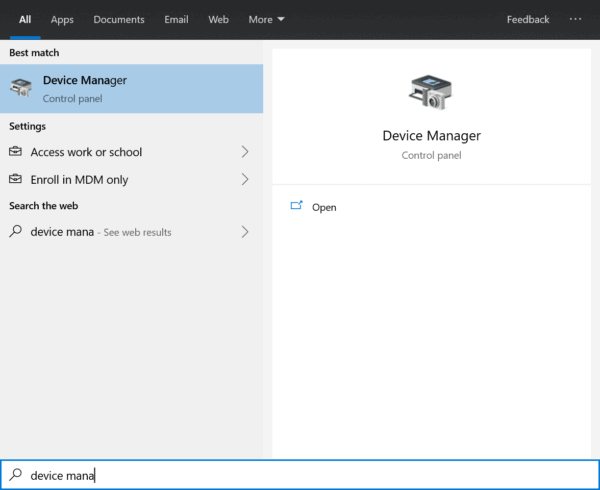
- Tik "devmgmt.msc" in die Run-boks en druk Enter.
- Vind jou vertoontoestel onder Monitors.
- Regskliek dit en klik Werk bestuurder op.Dan "Blaai deur my rekenaar vir bestuurdersagteware".
- Klik Laat my kies uit 'n lys beskikbare aandrywers op my rekenaar.
- Die huidige monitorbestuurder word op hierdie skerm gelys.
- Kies Universal Plug and Play Monitor en klik op Volgende.
- Die verstekbestuurder sal geïnstalleer word.
Hoe om monitorhelderheidsprobleme op te los met CMD
Met behulp van 'n opdragreëlhulpmiddel is dit moontlik om probleme met die helderheid van die skerm op te los in Windows 10.Maak 'n opdragprompt-venster in administrateurmodus oop.Druk die Win-sleutel en tik "CMD".Regskliek dan en "hardloop as administrateur".Voer dan die opdrag in - sfc /scannow.Dit behoort die korrupte lêer reg te stel.
Hoe om reg te stel Windows 10 Helderheid werk nie
Verskillende oplossings is beskikbaar vir verskillende fabrikate en modelle.Dateer die oorspronklike GPU-bestuurder op om die nuutste grafiese kaartbestuurder te installeer.Vind die model en handelsmerk van jou GPU uit en besoek die vervaardiger se webwerf.Laai Windows 10-bestuurders af en installeer.Nog 'n oplossing is om "Universal Plug and Play Monitor" te aktiveer.
Hoe om alle GPU-bestuurders outomaties op te dateer.
Kies Toestelbestuurder vanaf Beheerpaneel, of druk die Win-sleutel en tik dit.Onder "Vertoonadapters" kan jy jou GPU-eenheid vind.Regskliek daarop en kies Update Driver.U kan dan die opsie "Soek outomaties vir opgedateerde bestuurdersagteware" kies.Dit moet die bestuurder installeer soek op die internet.

![[Vastgestel] Microsoft Store kan nie programme en speletjies aflaai nie](https://oktechmasters.org/wp-content/uploads/2022/03/30606-Fix-Cant-Download-from-Microsoft-Store.jpg)
![[Vastgestel] Microsoft Store kan nie programme aflaai en installeer nie](https://oktechmasters.org/wp-content/uploads/2022/03/30555-Fix-Microsoft-Store-Not-Installing-Apps.jpg)

